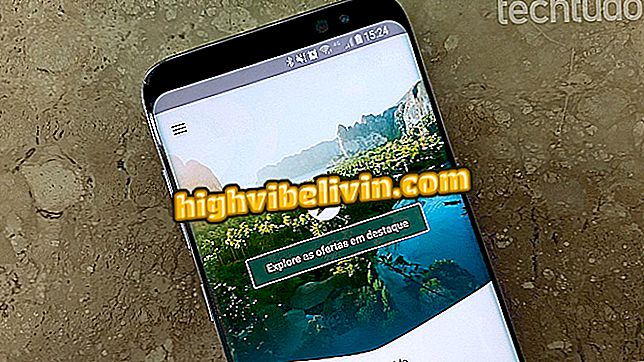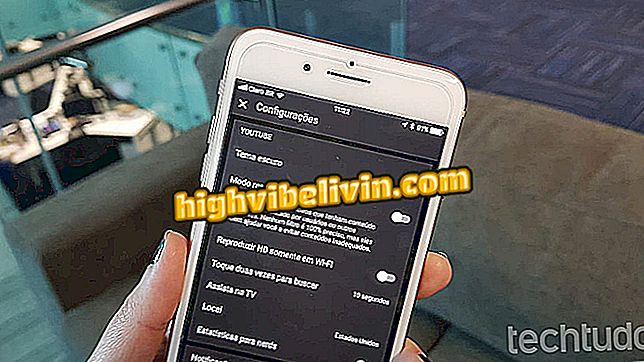Как очистить пробелы между словами в Word
Word может отображать избыточное пространство в выровненных абзацах, нарушая разбиение на страницы документа. Обычно это происходит при вставке текста, скопированного со страниц Интернета или файлов PDF. Проблема связана с исходным форматированием, которое в итоге вставляется вместе с текстом.
В следующем руководстве ознакомьтесь с некоторыми советами о том, как избежать проблемы, и узнайте, как удалить пробелы из существующего текста. Процедура была выполнена в Office 2016, но советы действительны для пользователей предыдущей версии программы Microsoft.
Слово в клетке: семь функций, о которых мало кто знает

Как выделить весь текст в Word одновременно
Хотите купить сотовый телефон, телевизор и другие товары со скидкой? Знать сравнение
Как нарисовать оригинальное форматирование текста
При вставке текста в Word используйте сочетание клавиш Ctrl + Shift + V, чтобы удалить форматирование. Также возможно, перед вставкой текста, щелкнуть правой кнопкой мыши на Word и выбрать опцию «Сохранить только текст». Это несет только текст, не беря оригинальное форматирование.

Вставить скопированный текст
Как удалить пробелы с помощью блокнота
Шаг 1. Прежде чем вставить текст в Word, откройте Блокнот и вставьте текст, скопированный из Интернета или файла PDF;

Вставьте текст в Блокнот
Шаг 2. Теперь просто скопируйте текст из Блокнота и вставьте его в Word. Процесс удаляет любое форматирование из текста.

Скопируйте текст из Блокнота в Word
Как удалить пробелы через слово
Просто поместите текстовый курсор в конец абзаца и нажмите Enter, чтобы пропустить строку; Избыточное пространство исчезнет из документа.

Поместите курсор в конец текста и пропустите строку
Как избежать неправильного интервала с помощью ярлыка
Шаг 1. Если в вашем тексте есть несколько абзацев, у которых есть проблемы с пробелами, совет должен использовать инструмент поиска и замены, чтобы исправить все сразу. Для этого нажмите Ctrl + U или нажмите «Заменить» в правом верхнем углу окна;

Откройте инструмент замены текста
Шаг 2. Введите «^ w» (без кавычек) в «Найти» и «^ s» (без кавычек) в «Заменить на» и нажмите «Заменить все». Если это не работает, попробуйте использовать «^ l» и «^ s» или «^ l» и «^ p» в опции «Заменить на».

Решение всех проблем с зазором сразу
Как изменить вид окна «Стили слова»? Обмен советами на форуме.